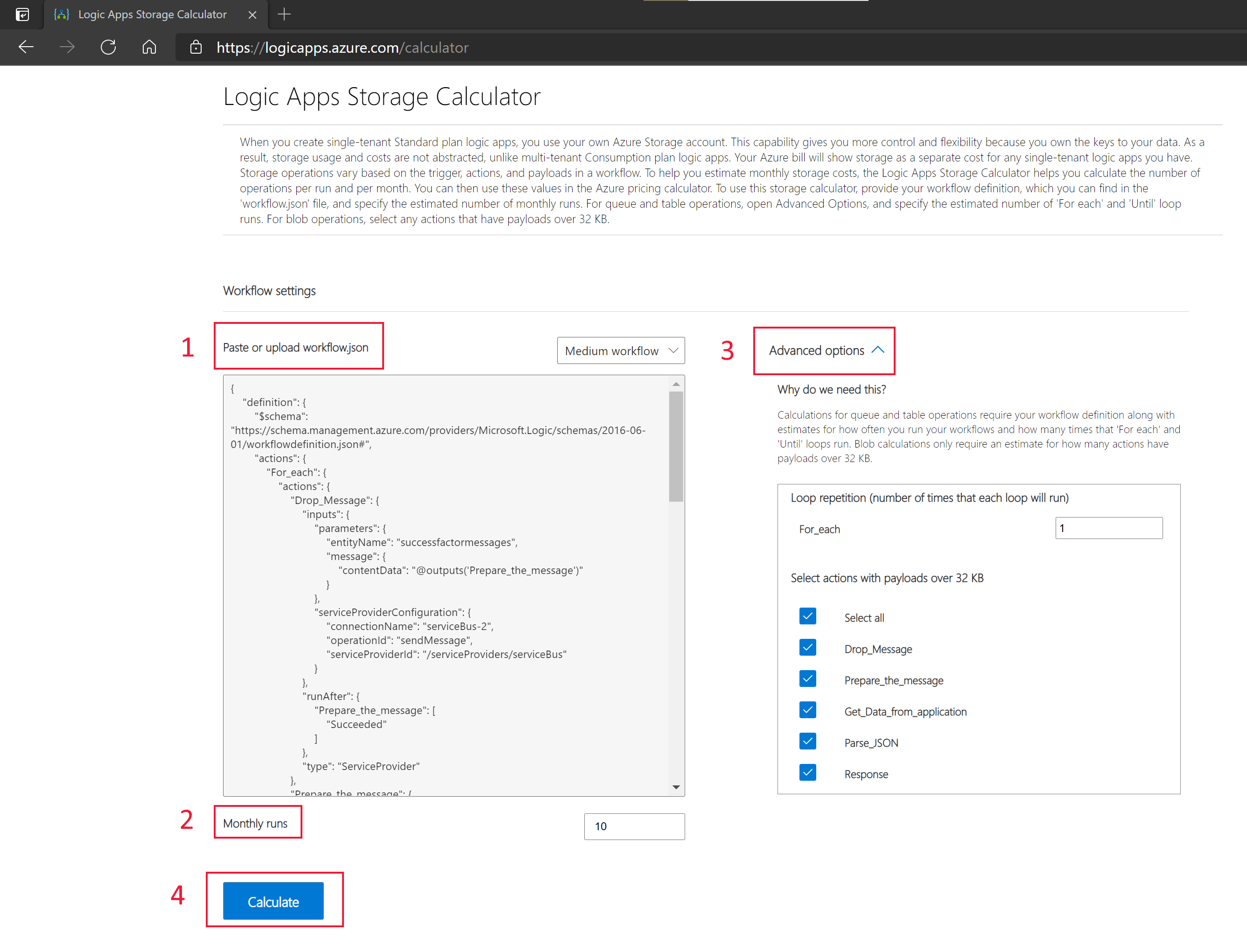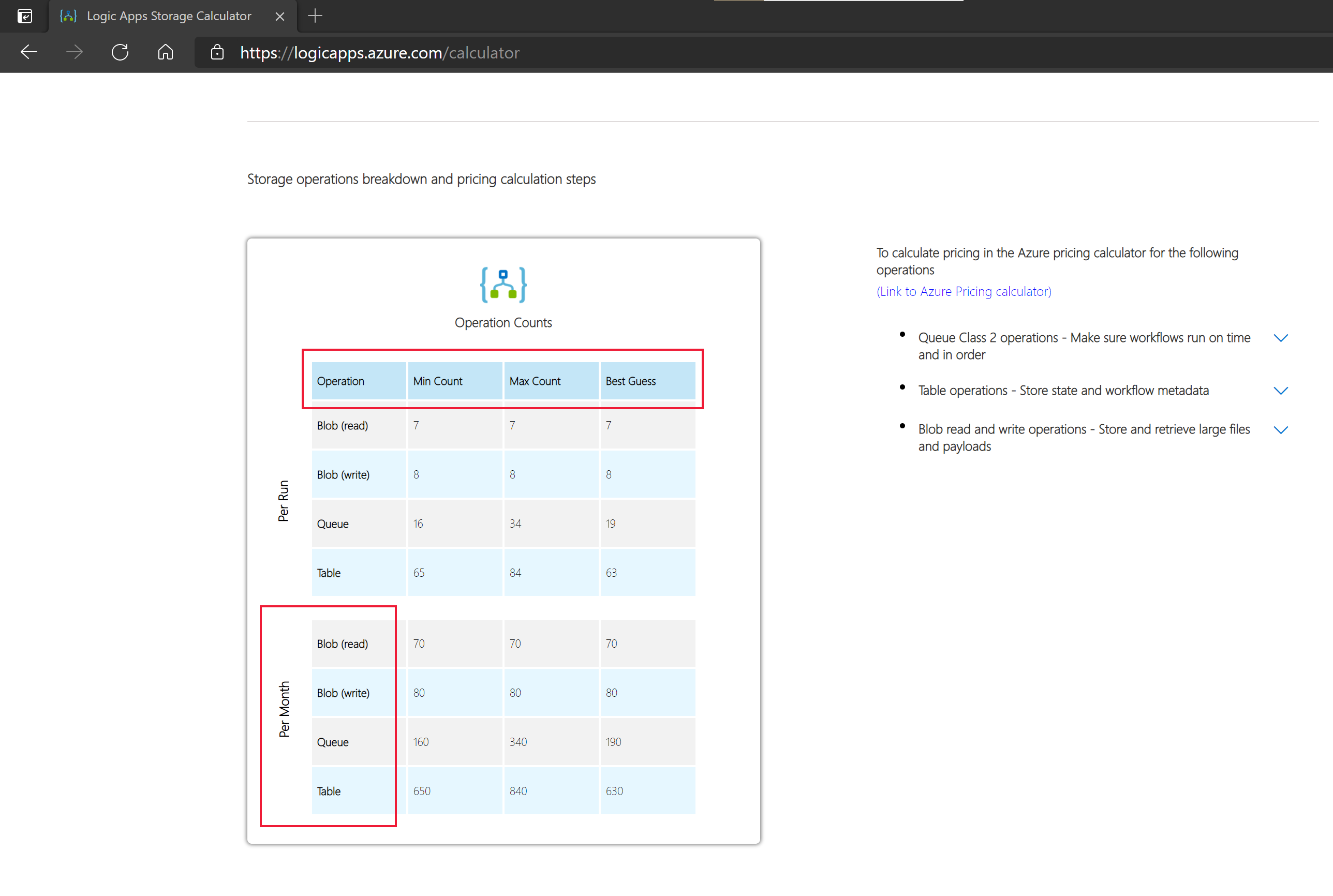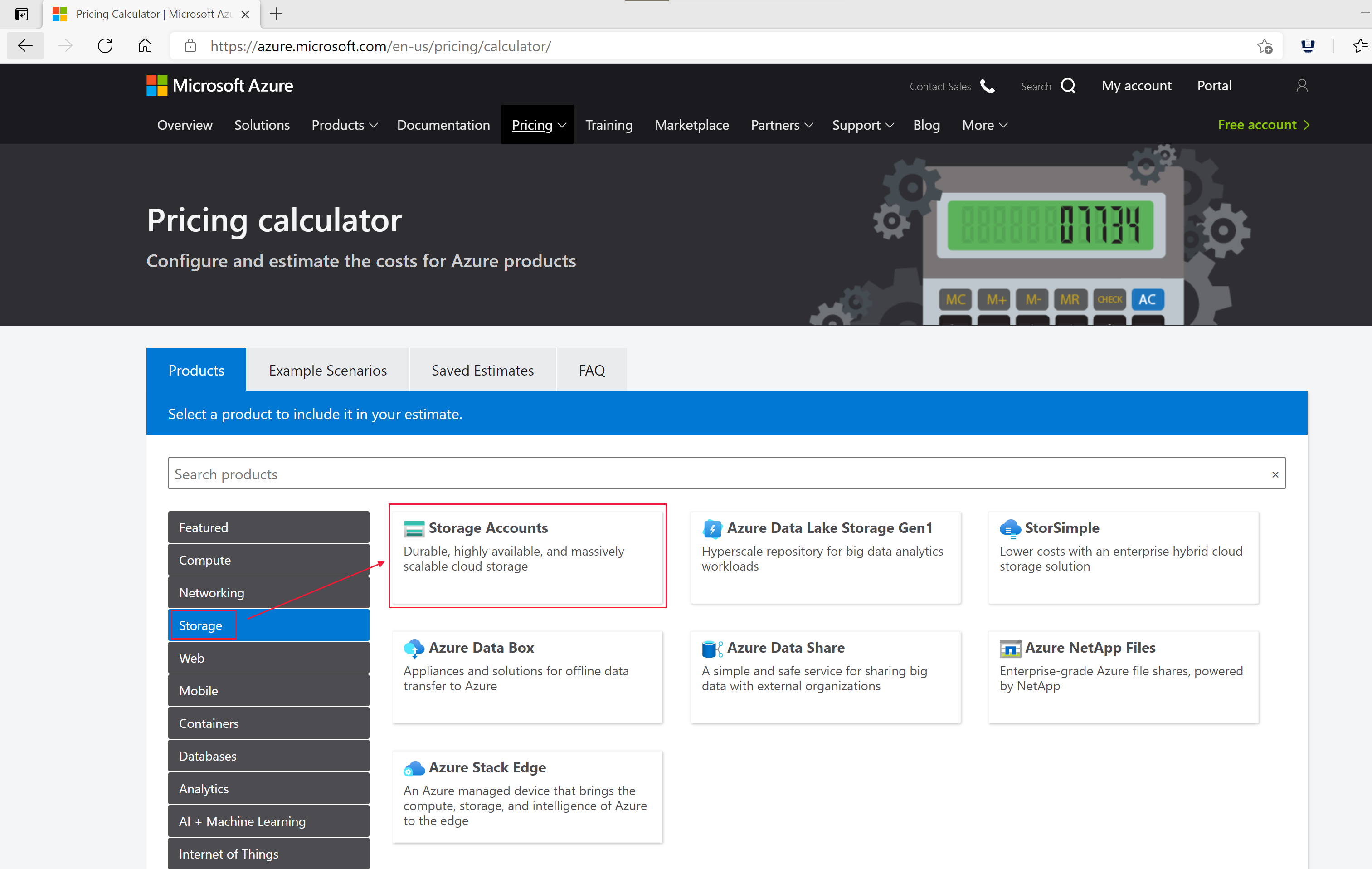Odhad nákladů na úložiště pro pracovní postupy standardní aplikace logiky v Azure Logic Apps s jedním tenantem
Platí pro: Azure Logic Apps (Standard)
Azure Logic Apps používá Azure Storage pro všechny operace úložiště. V tradičních víceklientských Azure Logic Apps se k aplikaci logiky připojí veškeré využití úložiště a náklady. V Azure Logic Apps s jedním tenantem teď můžete použít vlastní účet úložiště. Tyto náklady na úložiště jsou uvedené samostatně na faktuře za fakturaci Azure. Tato funkce poskytuje větší flexibilitu a kontrolu nad daty aplikace logiky.
Poznámka:
Tento článek se týká pracovních postupů v prostředí Azure Logic Apps s jedním tenantem. Tyto pracovní postupy existují ve stejné aplikaci logiky a v jednom tenantovi, který sdílí stejné úložiště. Další informace najdete v tématu Jeden tenant a víceklient v Azure Logic Apps.
Náklady na úložiště se mění na základě obsahu pracovních postupů. Různé triggery, akce a datové části vedou k různým operacím a potřebám úložiště. Tento článek popisuje, jak odhadnout náklady na úložiště při používání vlastního účtu Azure Storage s aplikacemi logiky založené na jednom tenantovi. Nejprve můžete odhadnout počet operací úložiště, které budete provádět pomocí kalkulačky úložiště Logic Apps. Pak můžete pomocí těchto čísel v cenové kalkulačce Azure odhadnout možné náklady na úložiště.
Požadavky
Účet a předplatné Azure. Pokud předplatné nemáte, zaregistrujte si bezplatný účet Azure.
Pracovní postup Logic Apps založený na jednom tenantovi. Pracovní postup můžete vytvořit pomocí webu Azure Portal nebo pomocí editoru Visual Studio Code. Pokud ještě pracovní postup nemáte, můžete v kalkulačce úložiště použít ukázkové malé, střední a velké pracovní postupy.
Účet úložiště Azure, který chcete použít se svým pracovním postupem. Pokud účet úložiště nemáte, vytvořte si účet úložiště.
Získání kódu JSON pracovního postupu
Pokud máte pracovní postup k odhadu, získejte kód JSON pro váš pracovní postup:
Přihlaste se k portálu Azure.
Přejděte do služby Logic Apps a vyberte svůj pracovní postup.
V nabídce aplikace logiky v části Vývojové nástroje vyberte zobrazení kódu aplikace logiky.
Zkopírujte kód JSON pracovního postupu.
Odhad potřeb úložiště
Zadejte, nahrajte nebo vyberte kód JSON pro pracovní postup aplikace logiky založený na jednom tenantovi.
- Pokud jste kód zkopírovali v předchozí části, vložte ho do pole Vložit nebo nahrát workflow.json .
- Pokud máte soubor workflow.json uložený místně, v části Vybrat pracovní postup zvolte Procházet soubory. Zvolte soubor a pak vyberte Otevřít.
- Pokud pracovní postup ještě nemáte, zvolte jeden z ukázkových pracovních postupů v části Vybrat pracovní postup.
Zkontrolujte možnosti v části Upřesnit možnosti. Tato nastavení závisí na typu pracovního postupu a můžou zahrnovat:
- Možnost zadat počet spuštění smyček.
- Možnost vybrat všechny akce s datovými částmi nad 32 kB.
V případě měsíčních spuštění zadejte počet spuštění pracovního postupu každý měsíc.
Vyberte Vypočítat a počkejte na spuštění výpočtu.
V části Rozpis operací úložiště a kroky výpočtů zkontrolujte odhady počtu operací.
V obou tabulkách můžete zobrazit odhadované počty operací podle spuštění a měsíce. Zobrazí se následující operace:
- Objekt blob (čtení) pro operace čtení služby Azure Blob Storage
- Objekt blob (zápis) pro operace zápisu do služby Azure Blob Storage
- Queue, for Azure Queues Queue Class 2 operations.
- Tabulky pro operace Azure Table Storage
Každá operace má minimální, maximální a nejlepší počet odhadů. Zvolte nejrelevavantnější číslo, které se má použít k odhadu nákladů na operace úložiště na základě vašeho individuálního scénáře. Jako doporučení použijte k zajištění přesnosti počet nejlepších odhadů. Můžete ale také použít maximální počet, abyste měli jistotu, že odhad nákladů má vyrovnávací paměť.
Odhad nákladů na úložiště
Po výpočtu potřeb pracovního postupu aplikace logiky můžete odhadnout možné měsíční náklady na úložiště. Můžete odhadnout ceny následujících typů operací úložiště:
Odhad nákladů na operace úložiště objektů blob
Odhad měsíčních nákladů na operace úložiště objektů blob vaší aplikace logiky:
Přejděte na cenovou kalkulačku Azure.
Na kartě Produkty vyberte Účty úložiště>. Nebo do vyhledávacího pole Na panelu hledání zadejte účty úložiště a vyberte dlaždici.
V přidaném oznámení účtů úložiště vyberte Zobrazit a zobrazte část Účty úložiště kalkulačky. Nebo přejděte do části Účty úložiště ručně.
V oblasti vyberte oblast aplikace logiky.
Jako typ vyberte Úložiště objektů blob bloku.
Pro úroveň výkonu vyberte úroveň výkonu.
V případě redundance vyberte úroveň redundance.
Podle potřeby upravte všechna další nastavení.
V části Operace zápisu zadejte číslo operací objektu blob (zápis) z kalkulačky úložiště Logic Apps dělené číslem 10 000. Tento krok je nezbytný, protože kalkulačka funguje v transakčních jednotkách pro operace úložiště.
V části Operace čtení zadejte číslo operací objektu blob (čtení) z kalkulačky úložiště Logic Apps dělené číslem 10 000. Tento krok je nezbytný, protože kalkulačka funguje v transakčních jednotkách pro operace úložiště.
Zkontrolujte odhadované náklady na operace úložiště objektů blob.
Odhad nákladů na operace fronty
Odhad měsíčních nákladů na operace fronty aplikace logiky:
Přejděte na cenovou kalkulačku Azure.
Na kartě Produkty vyberte Účty úložiště>. Nebo do vyhledávacího pole Na panelu hledání zadejte účty úložiště a vyberte dlaždici.
V přidaném oznámení účtů úložiště vyberte Zobrazit a zobrazte část Účty úložiště kalkulačky. Nebo přejděte do části Účty úložiště ručně.
V oblasti vyberte oblast aplikace logiky.
Jako Typ vyberte Queue Storage.
Jako typ účtu úložiště vyberte typ účtu úložiště.
V případě redundance vyberte úroveň redundance.
V části Operace třídy fronty 2 zadejte číslo operací fronty z kalkulačky úložiště Logic Apps dělené číslem 10 000. Tento krok je nezbytný, protože kalkulačka funguje v transakčních jednotkách pro operace fronty.
Zkontrolujte odhadované náklady na operace fronty.
Odhad nákladů na operace tabulek
Odhad měsíčních nákladů na operace úložiště tabulek vaší aplikace logiky:
Přejděte na cenovou kalkulačku Azure.
Na kartě Produkty vyberte Účty úložiště>. Nebo do vyhledávacího pole Na panelu hledání zadejte účty úložiště a vyberte dlaždici.
V přidaném oznámení účtů úložiště vyberte Zobrazit a zobrazte část Účty úložiště kalkulačky. Nebo přejděte do části Účty úložiště ručně.
V oblasti vyberte oblast aplikace logiky.
Jako typ vyberte Table Storage.
Pro úroveň vyberte úroveň výkonu.
V případě redundance vyberte úroveň redundance.
V části Transakce úložiště zadejte číslo operací tabulky z kalkulačky úložiště Logic Apps dělené číslem 10 000. Tento krok je nezbytný, protože kalkulačka funguje v transakčních jednotkách pro operace fronty.
Zkontrolujte odhadované náklady na operace úložiště tabulek.